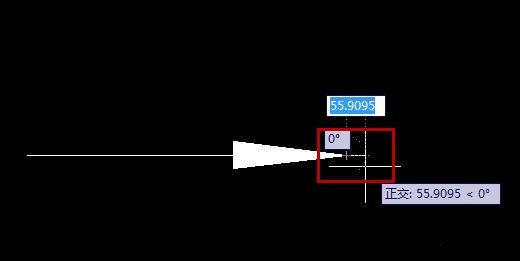cad中怎么画直线箭头和弯曲箭头?本文小编将和大家分享CAD软件绘制弯曲箭头和直线箭头的方法与步骤,感兴趣的小伙伴们快和小编一起来看看CAD软件中如何绘制弯曲箭头和直线箭头的吧!
CAD软件绘制弯曲箭头的方法与步骤如下:
步骤一、CAD绘制弯曲箭头,这里不用开“正交”命令,直接输入“pl”命令,回车,在cad中确定起点,这时不能急着定第二个点,因为我们绘制弯曲箭头,所以在下方的“指定下一点”,我们要选择"A”
步骤二、紧接上一步,在CAD界面输入a,回车,然后指定绘制弯曲箭头圆弧的下一点,确定圆弧点后,看到下方命令栏中,我们要选择"w"
步骤三、紧接上一步,输入w,回车,然后指定弯曲箭头两个端点的宽度,输入“50”,回车,再输入“0”,回车即可,如图所示,最后用鼠标确定弯曲箭头的端点,点“Enter”键确定。
步骤四、CAD软件绘制弯曲箭头完成,效果如下图所示。
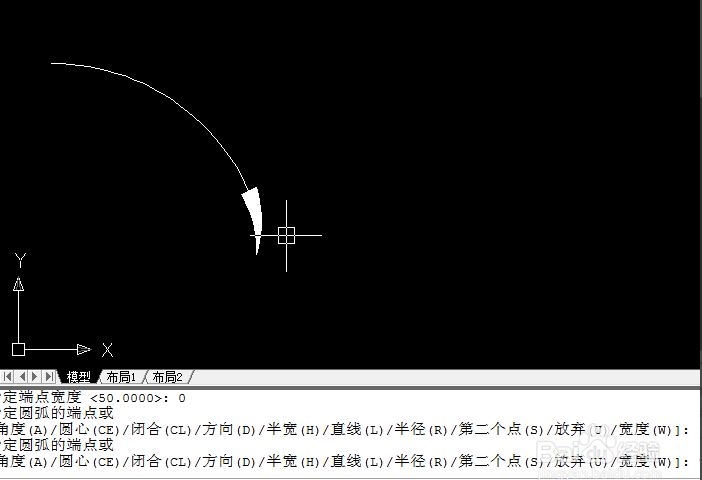
CAD软件绘制直线箭头的方法与步骤如下:
步骤一、打开cad软件,因为是绘制直线箭头,这里小编建议大家先把“正交”打开,如图所示,点击下方的直角符号,命令栏会提示<正交开>
步骤二、我们输入“pl”命令,回车,在cad中确定起点,然后再确定下一点,即线段的端点(这一步其实就是绘制直线箭头的直线部分,cad直接绘制直线段即可)
步骤三、在CAD中绘制直线,我们在“指定下一点”中选择“w”,输入“w”,回车,然后指定CAD直线箭头两个端点的宽度,输入“80”,回车,再输入“0”,回车即可,如图所示。
步骤四、回到画图界面,左右拉伸选定箭头的长短,用鼠标确定箭头的端点,最后点“Enter”键,CAD绘制直线箭头就完成了。